Пълна корекция: MULTIPLE_IRP_COMPLETE_REQUESTS в Windows 10
Windows е сложна операционна система - обслужваща милиони компютри по целия свят, работещи с хиляди различни хардуерни комбинации, което може да направи интересен за инженерите на Microsoft.
За съжаление, тази сложност означава също, че ще има грешки, дължащи се на различни причини, които могат да бъдат трудно диагностицирани. Един от тези проблеми е грешката на синия екран на MULTIPLE_IRP_COMPLETE_REQUESTS. Син екран се случва като последна мярка - когато операционната система не знае какво друго да направи, тя решава просто да се срине и да информира потребителя за проблема.
Тази грешка може да бъде причинена поради различни причини, тя може да бъде нещо от лоши драйвери до дефектен твърд диск, така че диагностицирането не е просто. Ние обаче можем да направим изстрел на най-често срещаните решения и да видим дали те работят. Решихме грешки и предоставихме методи за отстраняване на грешка на NTFS_File_System в Windows 10 в миналото, така че можете да очаквате тези решения да работят за вас. Ако не го направят, може би ще трябва да продължите да търсите по-добро решение.
Fix MULTIPLE_IRP_COMPLETE_REQUESTS Windows 10
MULTIPLE_IRP_COMPLETE_REQUESTS е грешка в син екран и може да бъде доста проблематично. Като говорим за такива грешки, ето някои подобни проблеми, които потребителите съобщават:
- Multiple_irp_complete_requests син екран на смъртта - Това е грешка в синия екран и ако го срещнете, трябва да можете да го поправите, като използвате някое от нашите решения.
- Multiple_irp_complete_requests ntoskrnl.exe, classpnp.sys, wdf01000.sys, hal.dll, usbport.sys, acpi.sys, ntfs.sys, nvlddmkm.sys - Понякога определен файл може да предизвика тази грешка. За да разрешите този проблем, трябва да направите малко проучване и да разберете как този файл е свързан с вашия хардуер или софтуер. След като намерите проблемния хардуер или софтуер, проблемът трябва да бъде разрешен.
- Multiple_irp_complete_requests Windows 10, Windows Server 2003, Windows Server 2008 r2 - Тази грешка може да възникне в други версии на Windows, но дори и да не използвате Windows 10, трябва да можете да приложите някои от нашите решения към нея.
Решение 1 - Проверете антивирусната си защита

В някои случаи антивирусната ви програма може да доведе до появата на грешка в MULTIPLE_IRP_COMPLETE_REQUESTS и за да я поправите, е препоръчително да проверите настройките на антивирусния софтуер. Понякога някои функции на антивирусната ви програма могат да доведат до появата на този проблем и за да коригирате проблема, трябва само да деактивирате тези функции.
Ако деактивирането на тези функции не помогне, може да се наложи напълно да деактивирате антивирусния софтуер. В някои случаи може дори да се наложи да премахнете напълно антивирусната си програма и да проверите дали това решава проблема.
Ако деактивирането на антивирусната програма не реши проблема, следващата ви стъпка е да премахнете напълно антивирусната си програма. Имайте предвид, че Windows 10 има Windows Defender като антивирус по подразбиране, така че дори да премахнете антивирусната си защита, все още имате някаква основна защита.
След като премахнете антивирусната си програма, проверете дали проблемът все още е там. Ако не, може би трябва да обмислите преминаването към друго антивирусно решение. Има много страхотни антивирусни инструменти на пазара, но ако искате надежден антивирусен софтуер, който не пречи на вашата система, трябва да обмислите използването на BullGuard .
Решение 2 - Използване на System Checker
Според потребителите понякога повредените системни файлове могат да доведат до появата на този проблем. Можете обаче да отстраните проблема само чрез извършване на SFC сканиране. За да направите това, изпълнете следните стъпки:
- Стартирайте Command Prompt като администратор. За да направите това, просто натиснете клавиша Windows + X и изберете Command Prompt (Admin) или PowerShell (Admin) .
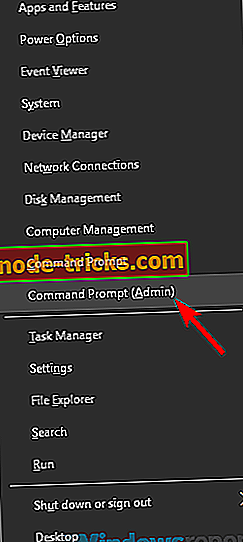
- Сега изпълнете командата sfc / scannow .
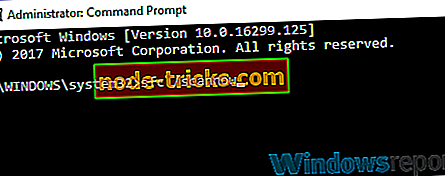
- SFC сканирането ще започне. Това сканиране може да отнеме около 15 минути, така че не се намесвайте.
След като сканирането приключи, проверете дали проблемът все още е там. Ако проблемът все още е налице или ако изобщо не сте успели да стартирате SFC сканирането, предлагаме ви да опитате да сканирате DISM. За да направите това, изпълнете следните стъпки:
- Отворете командния ред като администратор.
- Сега въведете DISM / Online / Cleanup-Image / RestoreHealth команда и натиснете Enter, за да я стартирате.
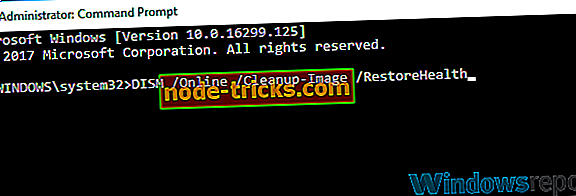
- DISM сканирането ще започне. Имайте предвид, че това сканиране може да отнеме около 20 минути, така че не се намесвайте в него.
След като и двете сканиране приключат, проверете дали проблемът все още е там.
Решение 3 - Стартирайте CHKDSK, за да поправите това
Използването на CHKDSK за отстраняване на тази грешка е друг начин, тъй като може лесно да се отстранят много видове грешки, включително грешки като KERNEL_DATA_INPAGE_ERROR в Windows 10. Нека видим как да изпълним тази команда, за да поправим тази конкретна грешка.
- Отворете командния ред като администратор. За да видите как да го направите правилно, проверете предишното ни решение.
- Когато се отвори командния ред, въведете chkdsk / f: X и натиснете Enter . Разбира се, заменете X с буквата, която представлява системното ви устройство. В повечето случаи това ще бъде C.
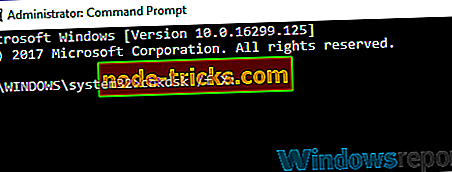
- Ще бъдете помолени да планирате сканиране, така че натиснете Y, за да го направите.
Сега просто трябва да рестартирате компютъра си и да го сканирате. Този процес може да отнеме около 20-30 минути, но след като завърши, проблемът трябва да бъде напълно разрешен.
Решение 4 - Актуализирайте драйверите си
Друга причина за MULTIPLE_IRP_COMPLETE_REQUESTS могат да бъдат вашите драйвери. Понякога този проблем може да бъде причинен от остарели драйвери и най-добрият начин да разрешите проблема е да актуализирате всички основни драйвери на вашия компютър.
Това обикновено включва графични карти, драйвери за мрежи и чипсети. За да направите това, просто посетете уебсайта на производителя на хардуера и изтеглете най-новите драйвери за вашето устройство. Правейки това ръчно може да бъде малко досадно, тъй като трябва да изтеглите всеки драйвер ръчно.
Въпреки това, можете да използвате инструменти като TweakBit Driver Updater, за да актуализирате всички драйвери само с няколко кликвания. Този инструмент автоматично ще актуализира драйверите за вас, така че няма да се налага да ги търсите ръчно.
След като драйверите са актуални, проверете дали проблемът все още е там.
Решение 5 - Премахване на проблемния софтуер
Понякога приложенията на трети страни могат да попречат на вашата система и да предизвикат появата на грешка в MULTIPLE_IRP_COMPLETE_REQUESTS. Според потребителите приложения като LogMeIn Hamachi, AsRock и EasyTune могат да предизвикат появата на този проблем.
Ако използвате някое от тези приложения, съветваме ви да ги премахнете и да проверите дали това решава проблема. Въпреки че можете да премахнете тези приложения с помощта на приложението Настройки, силно препоръчваме да ги премахнете от софтуер за деинсталиране, като например Revo Uninstaller .
Софтуерът Uninstaller е предназначен да премахне напълно всички файлове и записи в системния регистър, свързани с приложението, което се опитвате да премахнете. В резултат на това приложението ще бъде премахнато изцяло и няма да има налични оставащи файлове, които да пречат на системата ви.
Имайте предвид, че други приложения също могат да причинят този проблем, така че не забравяйте да извършите подробна проверка на системата си.
Решение 6 - Нулирайте BIOS по подразбиране
В някои случаи настройките на BIOS могат да доведат до появата на грешка в MULTIPLE_IRP_COMPLETE_REQUESTS. Това обикновено се дължи на настройките ви, но можете да коригирате проблема, като възстановите BIOS по подразбиране.
Това е доста лесно да се направи и просто трябва да влезете в BIOS и да изберете опцията за зареждане на настройките по подразбиране. Тази процедура може да се различава в зависимост от версията на BIOS, която използвате, така че за да видите как правилно да въведете и възстановите BIOS по подразбиране, ви препоръчваме да проверите ръководството на дънната платка за подробни инструкции.
Решение 7 - Актуализирайте BIOS
Друг начин да се определи грешката в MULTIPLE_IRP_COMPLETE_REQUESTS е да актуализирате BIOS. Преди да започнем, трябва да споменем, че актуализацията на BIOS може да бъде рискована процедура, така че ако решите да я актуализирате, имайте предвид, че правите това на свой собствен риск.
Вече написахме кратко ръководство за това как да избухнем BIOS, но тъй като това е само общо ръководство, съветваме ви да проверите ръководството на дънната платка за подробни инструкции как да актуализирате BIOS.
Уверете се, че внимателно следвате инструкциите в ръководството с инструкции, за да избегнете трайно увреждане на системата. След като BIOS е актуален, проверете дали проблемът е разрешен.
Ако все още имате проблеми с хардуера си или просто искате да ги избегнете за в бъдеще, ви препоръчваме да изтеглите този инструмент (100% безопасен и тестван от нас), за да разрешите различни проблеми с компютъра, като например хардуерен отказ, но и загуба на файлове и злонамерен софтуер.
Тези решения трябва най-малкото да ви помогнат да разберете какво точно се случва с Windows и в някои случаи да можете да поправите тези проблеми. Windows е сложна операционна система, така че е трудно да се каже какво точно причинява всички проблеми.

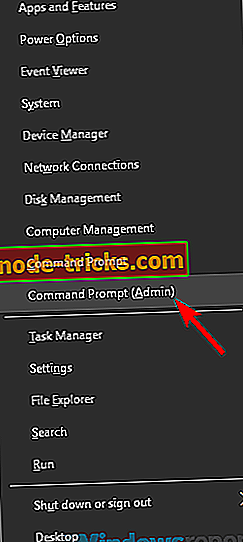
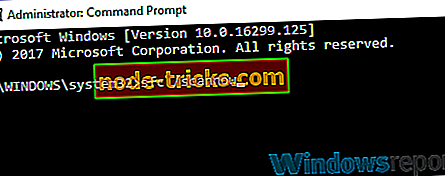
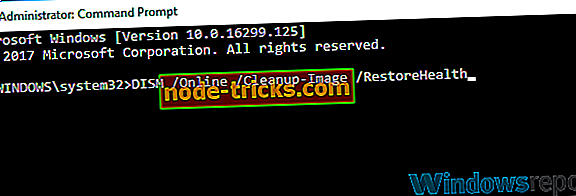
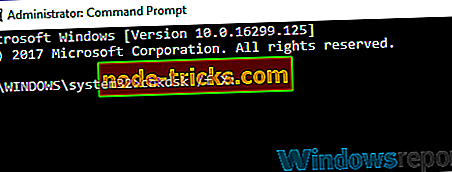

![Топ 6 корпоративни VPN решения за стимулиране на вашия бизнес [2019 Списък]](https://node-tricks.com/img/vpn/237/top-6-corporate-vpn-solutions-boost-your-business-2.png)
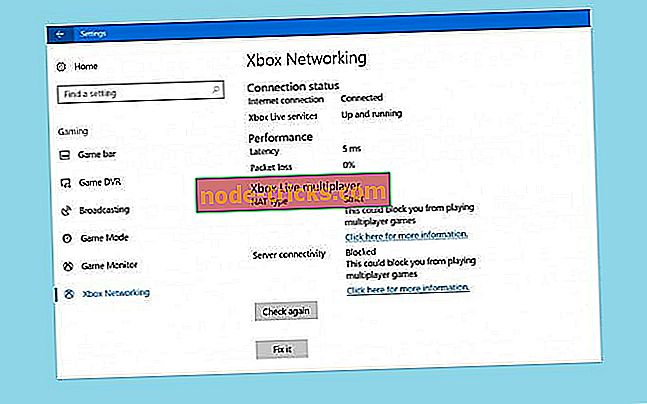



![Conan Exiles няма да започне [FIX]](https://node-tricks.com/img/fix/251/conan-exiles-won-t-launch.jpg)
